He activado esta función de Windows 11 y mi ordenador es mil veces más seguro

Hoy en día es muy importante tener protegido nuestro sistema operativo por las posibles amenazas cibernéticas que puedan surgir, que no son pocas. En muchas ocasiones, no solo basta con añadir una contraseña al inicio de sesión del ordenador, porque una vez que hayamos accedido el disco duro va a ser libremente vulnerable a cualquier manipulación que se lleve a cabo. Por ello, muchas veces queremos preservar nuestros datos y archivos personales para que estén a salvo de cualquier ataque informático o si perdemos algún tipo de información valiosa. Pero es posible salvaguardar habilitando una función muy particular de Windows 11. ¿Quieres saber de qué se trata?
Cuando compramos un ordenador, lo primero que solemos hacer es transferir una gran cantidad de datos y archivos personales que son muy sensibles y no nos damos cuenta de que cualquier usuario que acceda al sistema tiene el camino libre para introducirse en el disco duro y maniobrar a su antojo. Aquí entra en juego una herramienta eficaz de defensa contra el ataque de software que impide la entrada no autorizada a dichos archivos: BitLocker.
BitLocker es una herramienta que tiene integrada Windows 11 para cifrar el sistema operativo, es decir, protege todos los datos y archivos que se encuentran almacenados en el disco duro del ordenador, tanto los personales como los generados por el propio sistema. De esta manera, resguardaremos toda nuestra información privada a buen recaudo, con el objetivo primordial de evitar robarla. Veamos cómo se lleva a cabo su activación.
BitLocker 256 bits: cifrado extremo del sistema
Ahora que ya sabemos para qué sirve la función BitLocker, vamos a poner en práctica cómo se habilita en el caso de que quieras implantar un cifrado extremo en tu sistema operativo. En primer lugar, hay que tener en cuenta que el cifrado predeterminado de BitLocker es de 128 bits, aunque también está disponible el de 256 bits, cuya diferencia está en la longitud de la clave de seguridad. En este contexto, Microsoft recomienda usar el cifrado de 256 bits para aumentar la seguridad, pero para ello se debe cambiar de una versión a otra. Para verificar la versión que tienes instalada por defecto, has de realizar el siguiente procedimiento:
- Tener instalada la versión de Windows Professional o Enterprise.
- Abre el menú de Inicio.
- Escribe CMD, pulsa botón derecho en la aplicación Símbolo del sistema y presiona en Ejecutar como administrador.
- Ejecuta el comando manage-bde -status.
- Saldrán en pantalla los volúmenes del disco que se pueden proteger con cifrado de unidad BitLocker. Si se refleja el protocolo XTS-AES 256, todo está bien y no tienes que hacer nada. Pero si ves XTS-AES 128, significa que el cifrado que utiliza es más débil.
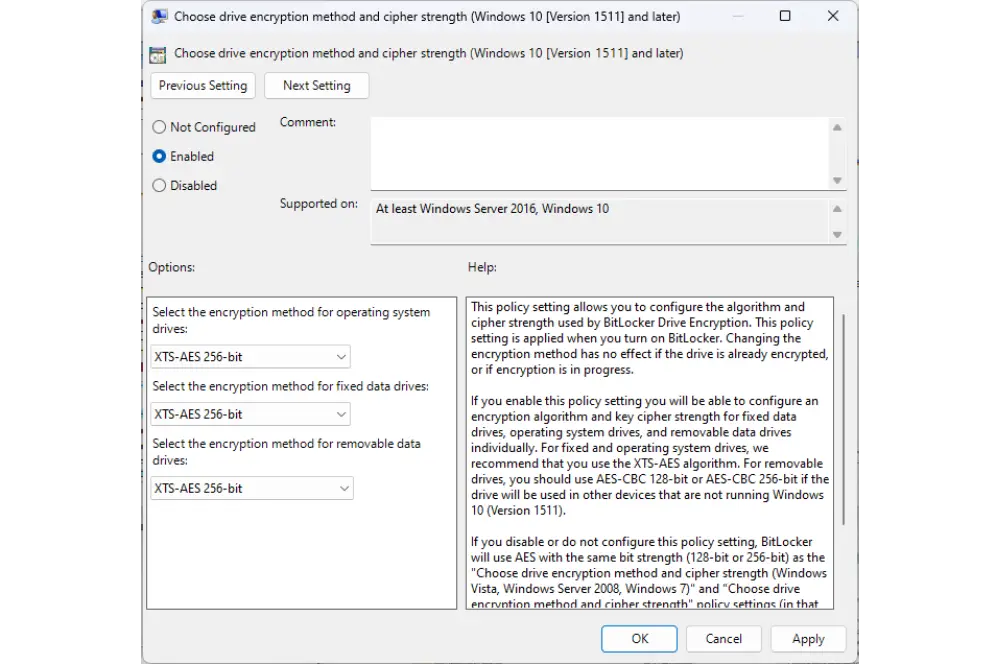
Para poder cambiar de una versión a otra, Windows dispone de un editor de políticas que hay que ejecutar de esta forma:
- Pulsa los comandos Windows + R o abre Inicio y escribe Ejecutar.
- Escribe gpedit.msc y selecciona Editar Política de Grupo.
- Dirígete a Configuración de la computadora, Plantillas administrativas, Componentes de Windows, Cifrado de unidad BitLocker.
- Haz doble clic en «Elegir método de cifrado unidad y nivel de cifrado». Selecciona Windows 10 (Versión 1511) y posterior.
- Cambia el estado a Habilitada.
- Seleccionar AES 256 bits y guardar los cambios.
Una vez que hayamos realizado los cambios, las unidades que se cifren con BitLocker se añadirá de forma predeterminada la protección de 256 bits, poniendo como extra un cifrado mucho más seguro para defender de una manera más eficaz todos nuestros datos personales. Por último, cabe destacar que se pueden llegar a cifrar otros dispositivos como pendrives, tarjetas SD o un disco duro externo.
